Telnet protokol omogoča, da se povežemo na oddaljeni računalnik in ga upravljamo s pomočjo ukazne vrstice.
Sedaj bomo na Windows 7 računalnik namestili strežniški program telnet.
Kliknite gumb Start in vpišite dodajanje.
|
|||||
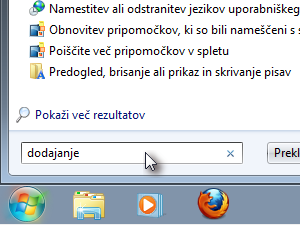 |
|||||
|
|||||

Med najdenimi rezultati kliknite na Dodajanje in odstranjevanje programov.
|
|||||
|
|||||

Na levi strani izberite Vklop ali izklop funkcij sistema Windows.
|
|||||
|
|||||
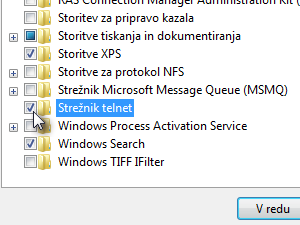
Med prikazanimi komponentami obkljukajte Strežnik telnet.
|
|||||
|
|
|
|||||
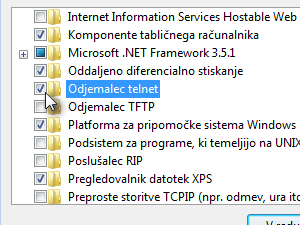
Priporočam tudi, da obkljukate Odjemalec telnet, da namestite program, s katerim se boste povezovali na telnet strežnik.
Kliknite gumb V redu in čez nekaj trenutkov bo telnet strežnik dodan. |
|||||
|
|||||
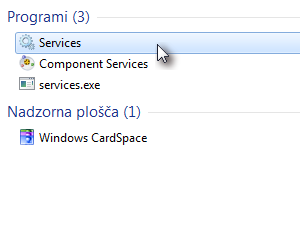
Privzeto je servis telnet strežnik onemogočen, zato ga bomo sedaj vklopili.
Kliknite gumb Start, vpišite ter nato kliknite Services. |
|||||
|
|||||
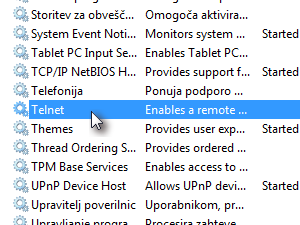
Prikazal se bo seznam vseh servisov, ki tečejo na računalniku.
Najdite servis Telnet in ga dvokliknite. |
|||||
|
|||||
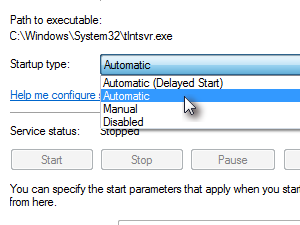
Pod Startup type nastavite Automatic, kar pomeni, da naj se servis avtomatsko zažene ob zagonu sistema Windows.
Če želite, pa lahko nastavite na Manual, kar pomeni, da ga boste morali vsakič po zagonu ponovno zagnati. Kliknite na gumb Uporabi. |
|||||
|
|||||
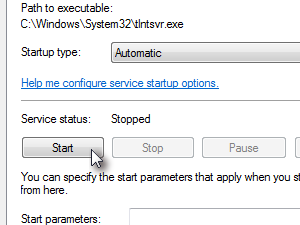
Sedaj še kliknite na gumb Start, da zaženete telnet servis.
|
|||||
|
|||||
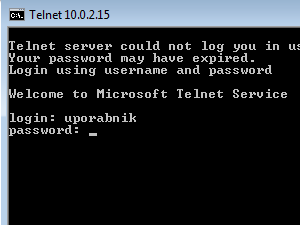
Sedaj se lahko že povežete na telnet strežnik, tako da zaženete ukaz:
telnet 127.0.0.1 V kolikor se povezujete iz oddaljenega računalnika, boste seveda namesto 127.0.0.1 vpisali IP vašega računalnika s telnet strežnikom. Zatem boste vpisali še vaše uporabniško ime in geslo in že boste povezani na računalnik preko telnet protokola. Na ta način lahko na oddaljenem računalniku sedaj izvajate različne ukaze in programe preko ukazne vrstice. |
|||||




